图11.输入平面属性对话框 6],?Y+_;)L
4) 要更准确地定位输入平面,请单击“全局数据”选项卡。 A�_TaXl��( 5) 在“Z位置”下,键入以下值: D� zD��5n� 偏移量:2.0 hwM<�0Jf � 注意:Z位置值必须介于2.0和6.0之间。 �"81'{\(I_ 6) 单击输入场2D标签。 #)}B�Y�"C% 7) 单击编辑。 �*m�]��Y6� 激活“输入场”对话框(参见图12)。 0y$VPg�sKf 7l7VT��?<: 图12.输入场对话框
x"Ll/E)\v] R�'�U�e>k� W^09t�x/�I /{l_ti�E�7 8) 在波导下的窗口中,选中该复选框(见图13) ��>h%>s4�W �z$1�|�D{ 图13.波导窗口中的项目 ��Rng-o! �
9) 单击添加。 �/�$%&fo\[ 所选择的波导移动到场下的窗口中。 � @N '_�qu 10) 在“场”下的窗口中,选中项目复选框(参见图14)。 8{0XqE~ix= �8�qkQ*uJP 图14.场窗口中的项目 h<LS`$PK;E
11) 单击编辑。 NUM�!'+H_h “场属性”对话框出现(参见图15)。 %��q�c�Cv9 注意:在相关角度(切线方向)下自动选择模态场。 #�CL��j�QJ *i*���\�dl 图15.场属性对话框 �*JImP�9SE
12) 键入以下值: 3�]1� !�g6 振幅:1.0 F~=�k�MQO 相位:0.0 �W'9{2h6u( 注意:模态场在相关角度即切向方向上自动进入到波导中。 Oa:�C'�M
b 13) 要应用设置并返回到“输入场”对话框,请单击“确定”。 �
gwI�R�3u 14) 要返回到输入平面对话框,请单击确定。 �]?_�~�QE` 该项目将显示在“输入场2D”选项卡上(参见图16)。 �.}F
39TS2 \
o�2�o�Q3 图16.输入场2D标签下的项目 n�N$�.^!;&
15) 要返回布局窗口,请单击确定 L[44D6V�g� ��~I N g9| 5. 选择输出数据文件 $���|Ol?s�
��[��BdRx` 要选择输出数据文件,请执行以下步骤。 PO5,�lcBD< 步骤 操作 j�+'ua=�T3 1) 从“仿真(Simulation)”菜单中选择“附加输出数据”。 M
p�<r`PM2 出现“附加输出数据”对话框(参见图17)。 F
]X<q uuL [3=Y ��9P: 图17.附加输出数据对话框 Ma\�%uEgTD
2) 单击2D选项卡。 q;R�&valn� 3) 选择功率输入波导复选框。 �b`%u}^B { 自动选择归一化和输出类型。 �\�6GNK�eN 4) 要返回系统窗口,请单击“确定”。 hw�k]� ;6[ 5) 要保存项目,请从文件菜单中选择保存。 Fn�VW%fh� 另存为对话框出现(参见图18)。 /Q9��Cvj)" s8�A"x`5(� 图18.另存为对话框 Vxrj(knck,
6) 键入文件名,然后单击保存。 :)Es]wA#HZ 保存文件,并关闭“另存为”对话框。 ��V*��J�qC tM�dSdJ8� 6. 运行仿真 �R%LFFMVn�
I��A}�v�N3 要运行仿真,请执行以下步骤。 ��5f�s,UH� 步骤 操作 n�o�a�R3)� 1) 从“仿真”菜单中,选择“计算2D各向同性仿真”。 }x$@��j��� 出现“仿真参数”对话框(参见图19)。 VQf^���y�q p"�.wqg*W 图19.仿真参数对话框 vC&0UNe�$�
2) 要开始模拟,请单击运行。 �l�Nc0znY� 出现OptiBPM_Simulator并开始模拟。 �h('5x,G% 注意:此次模拟时间很短,因此可以快速完成。 在模拟结束时,出现一个提示框(参见图20)。 '�/D�2�d� )M.g<[�=�^ 图20.提示框 ,c&t#mu�*0
3) 要打开OptiBPM_Analyzer,请单击是。 U*N{H$ACuR 注意:模拟运行时,要选择模拟视图的类型,请在模拟窗口的底部单击以下选项卡之一: l %zb�x"%x 光场(2D或3D) 3
u=\d)eq� 折射率(2D或3D) V!*�1��F�1 注意:要显示2D视图,请单击“图像映射”按钮 。 要返回到3D视图,请单击“高度图”按钮 。 |�H8C4^1Rq 剖面图 gs0���jwI� 模拟完成后,系统会询问您是否要启动OptiBPM_Analyzer。 单击是打开分析器。 ^Rl?)_)1HE 注意:您不需要关闭模拟器也打开分析器。 }'{"P#e8"q 要打开OptiBPM_Simulator,请在出现询问是否退出的对话框时单击否(见图21)。 n�T�4Ryld� �M-;Mw��Lx 图21.退出仿真对话框
0gO�ca �+& 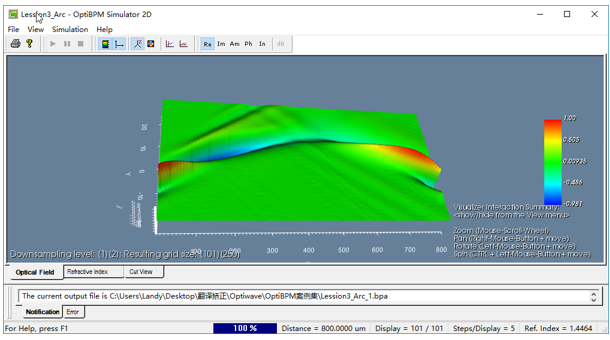 [ZG>F�JDl8
[ZG>F�JDl8 图22.仿真—光场—3D
Z;u3G4Xl�F
未完待续 .|DrXJ�\�c 来源:讯技光电 2���N�(Z^�